みっちりねこのぽかぽかパソコンライフ ファイルやアプリを探して開く便利なデスクトップ!の巻 2023.06.20
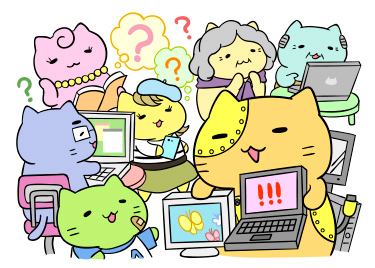
パソコンお役立ち講座パソコンを快適にお使いいただくために
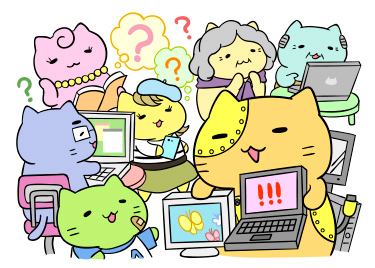
デスクトップのアイコンの下の文字が小さくて読めないっていう問題ね。
これはかんたんだにゃ。Ctrl(コントロール)キーを押しながらマウスのスクロールボタン(ホイール)を前後に回転させて。
うわー! デスクトップのアイコンが大きくなったり小さくなったり!
でも、文字の大きさは変わらないにゃあ。
あら。そうなの? ホントだ。
じゃあ、奥の手ね。デスクトップで右クリックして、「ディスプレイ設定」を選んで、左下の「アクセシビリティ」をクリックして「テキストのサイズ」をクリックしたら、「テキストのサイズ」の青い丸を右に動かすの!

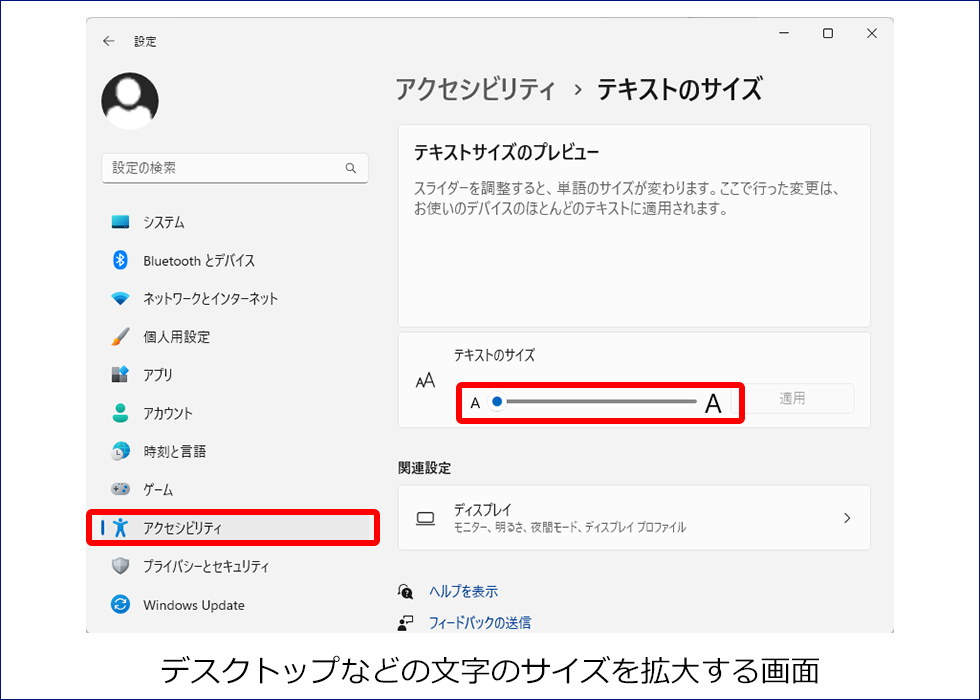

おおおー、いろんなところの文字が大きくなるー!
でも、デスクトップの文字は小さいままじゃ。
今度はだいじょうぶ。「適用」をクリックして!
うわっ! 画面が青くなった! 「お待ちください」だって。
うわわー! デスクトップの文字も大きくなったにゃあ!
にゃるほろ。これはいいにゃ。
あと、拡大鏡も便利だから使ってみて。 (Windows)キーと「+」キーを同時に押すと拡大鏡が起動するにゃ。
(Windows)キーと「+」キーを同時に押すと拡大鏡が起動するにゃ。
ここがポイントだにゃ

ここがポイントだにゃ

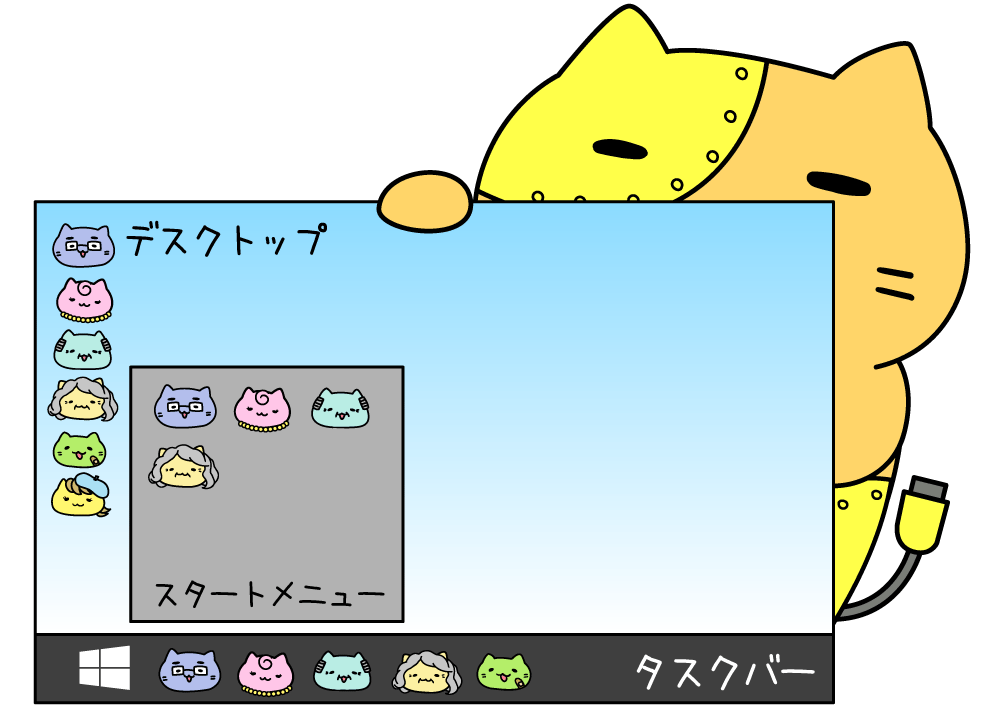
じゃあ、次にいきましょう。
まず、確認しておきたいんだけど、デスクトップはなんのためにあるのかわかってる?
ファイルやアプリをたくさん広げて、ずいぶんたまったなって、充実感を味わうためでしょう?
そうね。そういう意味もあるかもしれない。
でも、まず、ファイルを開いたり、アプリを起動したりするためだにゃ。エクスプローラーと同じだにゃ。
それから、ごみ箱にごみを捨てるときにも使うんだにゃ。そのためには探しやすくしないとね。
たしかに、ごみ箱はいつも見つからなくて苦労してるにゃ。盲点だったにゃ。
いつもはどうやって、アプリを起動してるの?
 (スタート)ボタンをクリックして、スタートメニューでアプリを探して起動してから、「ファイル」メニューの「開く」でファイルを探して開くんだよ。
(スタート)ボタンをクリックして、スタートメニューでアプリを探して起動してから、「ファイル」メニューの「開く」でファイルを探して開くんだよ。
ファイルを探すのがめんどうなんだよね。
それなら、ファイルから開く方法もあるにゃ。
ファイルを右クリックして、「プログラムから開く」でアプリを選んで開けばいいのよ。でも、この方法もアプリがすぐみつからないこともあるから、あんまりおすすめはできないにゃ。
ちなみに、「プログラム」というのは、アプリやソフトと同じ意味だにゃ。
